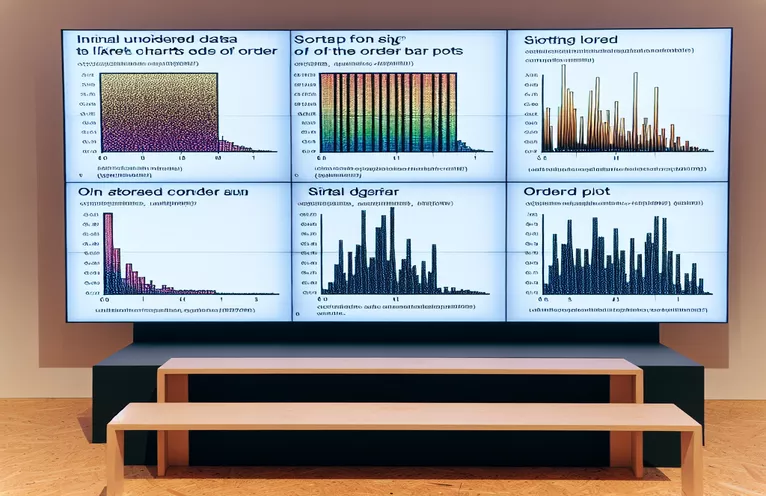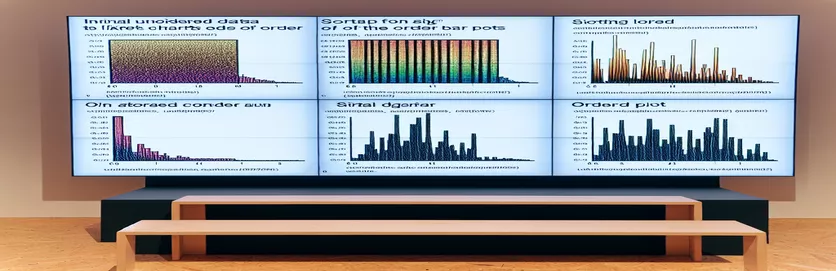Likert 차트 사용자 정의 마스터하기: 정밀한 정렬
데이터 시각화는 특히 설문조사 응답을 다룰 때 예술입니다. 만족도 수준이 수년에 걸쳐 달라지는 설문조사에서 통찰력을 제시한다고 상상해 보십시오. 🕵️♂️ 간단한 Likert 차트는 매력적으로 보일 수 있지만 의미 있는 정렬을 추가하면 분석 수준이 크게 향상될 수 있습니다.
함께 제공되는 막대 그래프를 기반으로 Likert 차트를 정렬하면 추세를 보다 효과적으로 강조하는 데 도움이 될 수 있습니다. 예를 들어, 상대 빈도에 따라 정렬된 특정 그룹의 만족도 수준을 보여주고 싶다면 어떻게 해야 할까요? R의 유연성을 활용하면 올바른 접근 방식으로 이를 달성할 수 있습니다.
예를 들어 보겠습니다. 다양한 연도에 걸쳐 사용자를 대상으로 설문조사를 진행하여 '매우 불만족'에서 '매우 만족'까지의 범위로 응답을 수집했습니다. 'gglikert'의 강력한 기능과 R의 데이터 조작을 결합하여 Likert 차트를 막대 그래프의 내림차순으로 수평으로 정렬하는 방법을 살펴보겠습니다. 📊
이 가이드는 Likert 차트를 정렬하는 과정을 단계별로 안내합니다. 설문조사 데이터를 제시하는 데이터 과학자이든 R 초보자이든 관계없이 영향력 있는 시각적 개체를 만들기 위한 실용적인 팁을 찾을 수 있습니다. 데이터 스토리텔링에 대해 자세히 알아보고 명확하게 살펴보겠습니다!
| 명령 | 사용예 |
|---|---|
| pivot_longer() | 와이드 형식 데이터를 긴 형식으로 변환하는 데 사용됩니다. 이 예에서는 그룹별 분석을 위해 A, B, C 열을 단일 열로 재구성하는 데 적용되었습니다. |
| pivot_wider() | 긴 형식의 데이터를 다시 와이드 형식으로 변환합니다. Likert 차트의 맥락에서는 더 쉬운 시각화를 위해 연도가 별도의 열로 표시되도록 합니다. |
| reorder() | 숫자 변수를 기준으로 요인 수준을 재정렬합니다. 여기서는 막대 그래프의 정렬 논리와 일치하도록 개수의 내림차순으로 응답을 정렬합니다. |
| mutate(across()) | 여러 열에 걸쳐 변환을 적용합니다. 예를 들어 데이터 세트의 모든 응답 열이 사전 정의된 Likert 수준을 준수하는지 확인하는 데 사용되었습니다. |
| facet_wrap() | 그룹화 변수를 기반으로 여러 하위 도표를 생성합니다. Likert 차트에서는 각 그룹(A, B, C)에 대해 별도의 패널을 표시합니다. |
| geom_bar(position = "fill") | 높이가 비율로 정규화되는 누적 막대 그래프를 생성합니다. 다양한 연도의 Likert 데이터를 비교 백분율로 시각화하는 데 필수적입니다. |
| as_tibble() | 데이터 프레임을 tidyverse 워크플로를 위해 더 읽기 쉬운 데이터 구조인 tibble로 변환합니다. 이는 후속 데이터 조작 작업을 간소화하는 데 도움이 됩니다. |
| labs() | 플롯 레이블을 추가하거나 수정하는 데 사용됩니다. 이 경우 막대형 차트와 Likert 차트 모두의 제목, x축, y축 레이블을 사용자 정의합니다. |
| theme_minimal() | 플롯에 깨끗하고 미니멀한 테마를 적용하여 불필요한 격자선과 장식을 제거하여 시각적 매력을 향상시킵니다. |
| count() | 변수 조합의 발생 횟수를 계산합니다. 여기서는 그룹당 응답 빈도를 계산하여 막대 그래프의 기초를 형성합니다. |
Likert 및 막대 차트 정렬: 단계별 설명
이 문제를 해결하는 첫 번째 단계는 현실적인 데이터 세트를 생성하는 것입니다. R을 사용하면, 견본() 함수는 임의의 연도와 Likert 응답을 생성하는 데 사용됩니다. 이 데이터 세트는 응답자가 수년간 만족도 수준을 표현한 설문 조사 결과를 나타냅니다. 그만큼 돌연변이(건너서()) 그런 다음 함수를 사용하여 응답 열이 원하는 Likert 수준 순서를 준수하는지 확인하고 데이터를 시각적으로 탐색할 수 있도록 준비합니다. 예를 들어 지난 5년 동안 고객 피드백을 수집하고 연도별 만족도 수준을 비교한다고 가정해 보세요. 📊
다음으로 스크립트는 막대 그래프 응답 빈도에 따라 데이터를 내림차순으로 구성합니다. 이는 다음을 사용하여 달성됩니다. 세다() 응답을 집계하는 기능 재정렬(), 응답이 개수의 내림차순으로 표시되도록 합니다. 그 결과 가장 일반적인 응답을 강조하는 명확하고 직관적인 차트가 생성됩니다. 이러한 시각화는 제품 관리자가 사용자 만족도 추세를 파악하는 데 매우 중요할 수 있습니다. '매우 만족'과 같은 응답에 집중하면 사용자에게 가장 큰 공감을 불러일으키는 것이 무엇인지 정확히 찾아낼 수 있습니다. 😊
막대 그래프가 정렬되면 Likert 차트가 생성됩니다. 여기에서 데이터가 다음을 사용하여 변환됩니다. 피벗_긴거(), 그룹화된 응답을 그리는 데 이상적인 긴 형식으로 데이터 세트를 재구성합니다. 그런 다음 데이터는 다음을 사용하여 누적 막대 차트에 공급됩니다. geom_bar(위치 = "채우기"). 각 막대는 특정 그룹의 만족도 수준 비율을 나타내며, 연도별 비교를 용이하게 하기 위해 정규화됩니다. 직원 참여 점수를 분석하는 HR 전문가를 생각해 보십시오. 이 시각화를 통해 시간이 지남에 따라 부서 간 만족도 변화를 쉽게 파악할 수 있습니다.
마지막 단계에서는 Likert 차트가 막대 그래프의 정렬과 일치하는지 확인합니다. 막대 그래프에서 결정된 동일한 요인 수준을 Likert 차트에 할당하면 시각화 전체에서 순서가 유지됩니다. 이는 데이터 제시의 명확성과 일관성을 보장합니다. 예를 들어, 이해관계자를 대상으로 한 프레젠테이션에서 차트 간의 정렬은 설명을 단순화하고 중요한 통찰력을 강조합니다. 다음과 같은 추가 터치 사용 패싯_랩() 각 그룹(A, B, C)에 대해 별도의 패널을 생성하면 시각화가 더욱 직관적이 되어 청중의 초점을 원활하게 안내합니다.
R에서 수평으로 일치하는 Likert 및 막대 차트 만들기
이 솔루션은 막대 그래프 데이터를 기반으로 Likert 차트를 정렬하고 정렬하는 데 중점을 두고 R을 사용하는 접근 방식을 보여줍니다.
# Load necessary librarieslibrary(tidyverse)library(ggplot2)library(ggridges)library(ggiraphExtra)# Step 1: Generate sample dataset.seed(123)likert_levels <- c("1" = "Very Dissatisfied","2" = "Dissatisfied","3" = "Neutral","4" = "Satisfied","5" = "Very Satisfied")df <- data.frame(year = sample(c(2023, 2022, 2020, 2018), 50, replace = TRUE),A = sample(likert_levels, 50, replace = TRUE),B = sample(likert_levels, 50, replace = TRUE),C = sample(likert_levels, 50, replace = TRUE)) %>%mutate(across(everything(), as.factor)) %>%as_tibble() %>%mutate(across(-year, ~factor(.x, levels = likert_levels)))# Step 2: Create a bar plot with descending orderbar_data <- df %>%pivot_longer(-year, names_to = "group", values_to = "response") %>%count(response, group) %>%arrange(desc(n))bar_plot <- ggplot(bar_data, aes(x = reorder(response, -n), y = n, fill = group)) +geom_bar(stat = "identity", position = "dodge") +labs(title = "Bar Plot of Responses", x = "Response", y = "Count") +theme_minimal()print(bar_plot)# Step 3: Create a Likert chart aligned to bar plot orderinglikert_data <- df %>%mutate(id = row_number()) %>%pivot_longer(-c(id, year), names_to = "group", values_to = "response") %>%mutate(response = factor(response, levels = levels(bar_data$response)))likert_plot <- ggplot(likert_data, aes(x = response, fill = factor(year))) +geom_bar(position = "fill") +facet_wrap(~group) +labs(title = "Likert Chart Matched to Bar Plot", x = "Response", y = "Proportion") +theme_minimal()print(likert_plot)
대안: 정렬 및 일치 자동화
이 접근 방식은 모듈화 및 재사용을 높이기 위해 R의 자동화된 정렬 및 매핑 기능을 사용합니다.
# Define a function for sorting and matchingcreate_sorted_charts <- function(df, likert_levels) {bar_data <- df %>%pivot_longer(-year, names_to = "group", values_to = "response") %>%count(response, group) %>%arrange(desc(n))bar_plot <- ggplot(bar_data, aes(x = reorder(response, -n), y = n, fill = group)) +geom_bar(stat = "identity", position = "dodge") +theme_minimal()likert_data <- df %>%mutate(id = row_number()) %>%pivot_longer(-c(id, year), names_to = "group", values_to = "response") %>%mutate(response = factor(response, levels = levels(bar_data$response)))likert_plot <- ggplot(likert_data, aes(x = response, fill = factor(year))) +geom_bar(position = "fill") +facet_wrap(~group) +theme_minimal()list(bar_plot = bar_plot, likert_plot = likert_plot)}# Use the functionplots <- create_sorted_charts(df, likert_levels)print(plots$bar_plot)print(plots$likert_plot)
데이터 시각화 향상: R의 정렬 및 일치
설문조사 데이터로 작업할 때 다음과 같은 다양한 시각화 간의 정렬이 가능합니다. 리커트 차트 그리고 막대 그래프, 일관된 통찰력을 제공하는 데 중요합니다. 이전 예제에서는 두 차트를 정렬하고 정렬하는 데 중점을 두었지만 또 다른 중요한 측면은 플롯의 시각적 매력과 해석 가능성을 향상시키는 것입니다. 여기에는 색상을 사용자 정의하고, 주석을 추가하고, 청중이 데이터 스토리에 접근할 수 있도록 하는 것이 포함됩니다. 예를 들어 Likert 수준에 대해 고유한 색상 팔레트를 사용하면 만족도 범위를 한눈에 구분하는 데 도움이 될 수 있습니다. 🎨
주석을 시각화에 통합하는 것은 추가 컨텍스트를 제공하는 강력한 방법입니다. 예를 들어 다음을 사용할 수 있습니다. geom_text() R의 함수를 사용하면 Likert 차트에 직접 백분율 레이블을 표시할 수 있습니다. 이 추가 기능은 청중이 외부 범례를 참조하지 않고도 각 세그먼트의 비율을 빠르게 해석하는 데 도움이 됩니다. 이러한 차트를 풍부하게 만드는 또 다른 방법은 다음과 같은 라이브러리를 사용하여 대화형 기능을 적용하는 것입니다. plotly, 사용자가 요소 위로 마우스를 가져가면 자세한 데이터 포인트를 볼 수 있습니다. 이해관계자들이 만족도 추세를 대화형으로 탐색할 수 있는 대시보드를 상상해 보십시오. 그러면 더욱 매력적이고 실행 가능한 통찰력을 얻을 수 있습니다. 📈
마지막으로 프레젠테이션이나 출판을 위해 시각화를 조정하는 것을 고려해보세요. 사용하여 theme() R의 함수를 사용하면 가독성을 위해 텍스트 크기, 글꼴 유형 및 축 레이블을 미세 조정할 수 있습니다. 다음을 사용하여 수직선이나 음영 영역을 추가하여 그룹 수준 비교를 더욱 강조할 수 있습니다. geom_vline(). 이러한 작은 터치는 전문적인 환경에서 상당한 차이를 만들어 청중이 쉽게 핵심 내용에 집중할 수 있도록 도와줍니다.
Likert 차트 정렬 및 정렬에 대해 자주 묻는 질문
- 무엇을 pivot_longer() 이런 맥락에서 합니까?
- 넓은 형식의 데이터를 긴 형식으로 변환하여 Likert 차트와 같은 그룹화된 시각화를 더 쉽게 만들 수 있습니다.
- 막대 그래프의 정렬 순서가 Likert 차트와 일치하는지 어떻게 확인할 수 있나요?
- 사용하여 reorder() 막대 그래프에서 리커트 차트의 요인 수준을 정렬하여 재정렬된 막대 그래프와 일치시킵니다.
- Likert 차트의 색상을 사용자 정의할 수 있나요?
- 예! 사용 scale_fill_manual() 또는 다음과 같은 미리 정의된 팔레트 viridis Likert 수준에 고유한 색상을 할당합니다.
- 차트를 대화형으로 만들 수 있나요?
- 전적으로! 다음과 같은 라이브러리를 사용하십시오. plotly 또는 shiny 대화형의 사용자 친화적인 데이터 시각화를 생성합니다.
- 둘 이상의 그룹화 변수를 비교해야 하는 경우 어떻게 해야 합니까?
- 영향력 facet_grid() 또는 facet_wrap() 여러 그룹 비교를 위해 별도의 패널을 만듭니다.
효과적인 시각화를 위한 핵심 사항
Likert 차트 및 막대 그래프와 같은 시각화를 정렬하면 특히 그룹 또는 연도에 따른 설문 조사 결과를 분석할 때 명확성이 향상됩니다. 빈도를 기준으로 데이터를 정렬하고 여러 플롯을 일치시키면 통찰력이 청중에게 더욱 영향력 있고 매력적이게 됩니다. 🎨
등의 기술을 결합하여 패싯_랩 하위 그룹 분석 및 구별을 위한 색상 팔레트를 사용하면 차트가 유익할 뿐만 아니라 미학적으로도 만족스럽습니다. 이러한 사례는 스토리텔링을 간소화하여 다양한 분야의 의사 결정자가 데이터를 실행 가능하게 만드는 데 도움이 됩니다.
데이터 시각화 기술에 대한 소스 및 참고 자료
- 사용자 쿼리와 예시에서 영감을 얻었습니다. 타이디버스 문서 , R에서 데이터를 재구성하고 분석하는 데 필수적인 도구를 제공합니다.
- 다음에 설명된 시각화 개념 및 방법 참조 ggplot2 공식 가이드 , R에서 우아한 그래픽을 만들기 위한 핵심 리소스입니다.
- 다음의 Likert 차트 기법을 적용했습니다. R 마크다운 요리책 , 고급 플로팅 작업 흐름을 보여줍니다.
- 다음에서 발견된 설문조사 분석 사례에서 영감을 얻은 실제 통찰력 스택 오버플로 , 데이터 문제를 해결하는 R 개발자를 위한 풍부한 커뮤니티입니다.